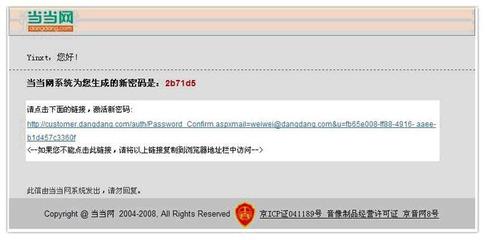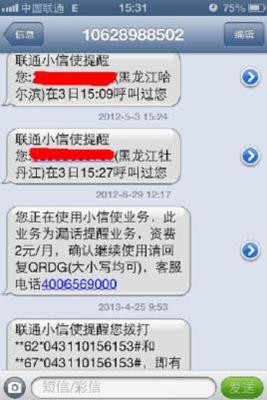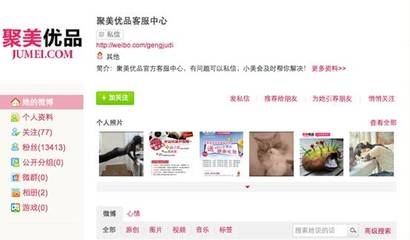如果我们开了一家淘宝店,肯定需要多个客服人员,这样子自己才不会太累,那么今天这里给大家说的是如何添加淘宝店铺客服旺旺账号的方法
淘宝如何在客服中心设置多个旺旺?――工具/原料电脑淘宝网淘宝如何在客服中心设置多个旺旺?――方法/步骤
淘宝如何在客服中心设置多个旺旺? 1、
首先我们打开浏览器,这里随便哪个版本,哪个类型的浏览器 都可以 如图
淘宝如何在客服中心设置多个旺旺? 2、
输入淘宝网的地址,打开淘宝网,然后输入我们自己的淘宝账号和密码,登陆淘宝网 如图
淘宝如何在客服中心设置多个旺旺? 3、
登陆好自己的淘宝账号之后,我们在网页顶端,点击“卖家中心” ,以此进入我们淘宝店的后台设置 如图
淘宝如何在客服中心设置多个旺旺? 4、
登陆进我们自己的淘宝店铺后台中心之后,我们点击左边的“店铺管理” 如图
淘宝如何在客服中心设置多个旺旺?_淘宝网旺旺
淘宝如何在客服中心设置多个旺旺? 5、
然后找到里面的“子账号管理”,我们点击他,就可以进入自己店铺子账号的设置了 如图
淘宝如何在客服中心设置多个旺旺? 6、
在子账号设置窗口中,我们点击里面的“新建云员工” 如图
淘宝如何在客服中心设置多个旺旺? 7、
完成以上操作之后,淘宝网会弹出一个确认的网页窗口,就是告诉我们,子账号的权限,以及有可能的后果等,我们直接点击“确定绑定”,然后会打开新的网站填写内容,我们依照需要填写即可 如图
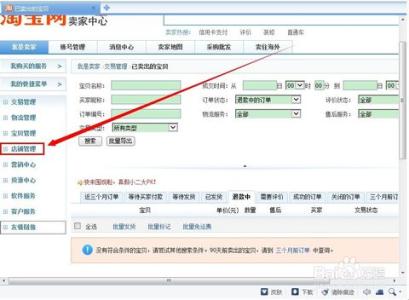
淘宝如何在客服中心设置多个旺旺?_淘宝网旺旺
 爱华网
爱华网